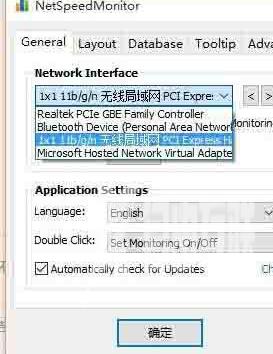win10任务栏显示网速方法是首先下载一个名为netspeedmonitor的网络流量监控软件,打开之后如果发现状态栏并没有出现变化。这个时候应该鼠标右键点击状态栏的空白处,然后在“工具栏
win10任务栏显示网速方法是首先下载一个名为netspeedmonitor的网络流量监控软件,打开之后如果发现状态栏并没有出现变化。这个时候应该鼠标右键点击状态栏的空白处,然后在“工具栏”中将netspeedmonitor勾选即可。
win10任务栏显示网速方法介绍相关推荐:win10专注助手关闭方法介绍

1、首先下载一个名为netspeedmonitor的网络流量监控软件。
2、打开之后如果发现状态栏并没有出现变化。这个时候应该鼠标右键点击状态栏的空白处,然后在“工具栏”中将netspeedmonitor勾选;如图所示。
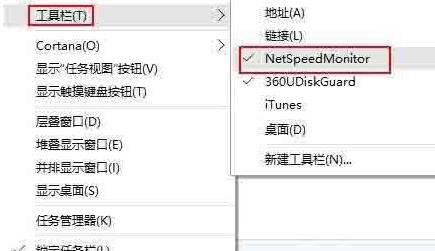
3、这个时候状态栏就出现了网速显示,但还有些人会发现,网速不管怎样,一直都是显示的0。这是因为你选择的网卡不对,右键单击网速显示处,然后选择“设置”;如图所示。

4、在弹出的窗口中选择你正在使用的网卡,然后点击确定就可以了。如图所示。